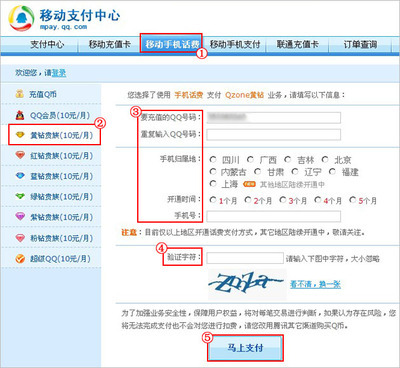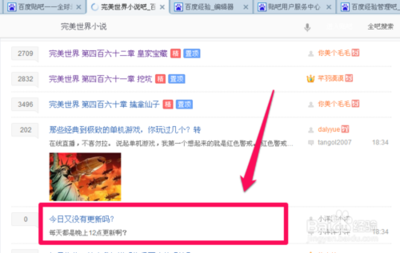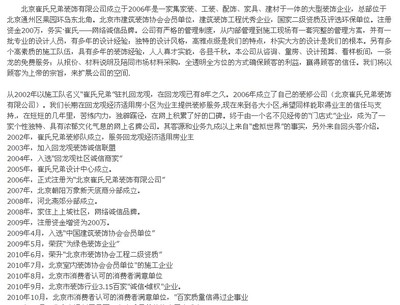有时候我们在自己关注的百度贴吧也会发过很多帖子,有时候自己提的问题解决了,需要把求助贴删除,或者觉得自己发的帖子不合适,可以自行删除,很多人不知道怎么操作,那么,在这里,小敏跟大家分享一下在百度贴吧怎么删除自己发的帖子的步骤,希望对大家有用。
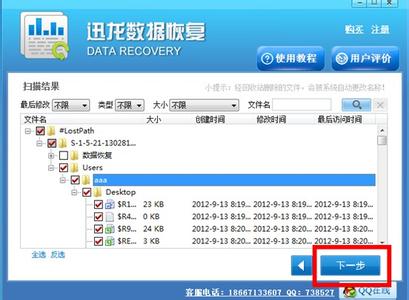
贴吧怎么删自己发的帖子――工具/原料
百度贴吧百度账号贴吧怎么删自己发的帖子――百度贴吧删除自己帖子的步骤
贴吧怎么删自己发的帖子 1、
首先在百度上搜索自己想要打开的贴吧名字,然后点击进入。(如下图)
贴吧怎么删自己发的帖子 2、
来到相应的贴吧首页,再点击右上角的“登陆”菜单,在弹出来的登陆窗口,输入自己的百度账号和登陆密码,然后百度账号的登陆操作。(如下图一、图二)
贴吧怎么删自己发的帖子_贴吧怎么发帖
贴吧怎么删自己发的帖子 3、
在完成登陆之后,把鼠标移到右上角我在贴吧菜单,会弹出来一个“管理”选项,然后点击这个管理功能。(如下图)
贴吧怎么删自己发的帖子 4、
然后来到百度贴吧的个人信息页面,在下面的菜单列表中点击“我的帖子”。(如下图)
贴吧怎么删自己发的帖子 5、
然后在我的帖子菜单下,会看到自己在相应的百度贴吧发的帖子,点击自己需要删除的帖子。(如下图)
贴吧怎么删自己发的帖子_贴吧怎么发帖
贴吧怎么删自己发的帖子 6、
来到自己所发的帖子页面,点击帖子下面的“删除”功能。(如下图)
贴吧怎么删自己发的帖子 7、
然后会弹出一个是否要删除帖子的一个确认窗口,直接点击“确定”按钮。(如下图)
贴吧怎么删自己发的帖子 8、
在点击确定之后,就可以看到自己的帖子被自己删除的提示页面。(如下图)
贴吧怎么删自己发的帖子_贴吧怎么发帖
贴吧怎么删自己发的帖子――注意事项以上是小敏针对百度贴吧怎么删除自己发的帖子的操作方法和步骤;如果你觉得这篇经验对你有用的话,欢迎对该经验进行投票或者点评;
 爱华网
爱华网